一、Excel簇状圆锥图怎么用
Excel簇状圆锥图可以通过选择数据、插入图表、设置数据系列格式、调整图表元素来使用。 其中选择数据是最基本的步骤,首先你需要确保你的数据是适合用簇状圆锥图来表现的。接下来,我们将详细探讨如何在Excel中创建和使用簇状圆锥图。
选择数据是创建簇状圆锥图的第一步。确保数据是有序的,适合图表展示。选择数据后,插入图表就变得相对简单,Excel提供了多种图表类型供选择。接下来,数据系列格式的设置可以帮助你调整图表的外观,使其更具可读性。最后,调整图表元素,如标题、轴标签、图例等,可以帮助你更好地展示数据。
二、选择数据
在创建簇状圆锥图之前,选择和整理好你的数据是至关重要的。数据的选择和整理决定了图表的最终效果。
1. 数据格式与结构
确保你的数据是以表格形式存在的,列出各个变量和数值。通常情况下,第一列是分类标签,其余列是数值。
2. 数据范围的选择
用鼠标选择你想要展示的数据范围。确保所有相关的数据都被选中,不要遗漏任何一个单元格。数据范围的选择将直接影响图表的生成。
三、插入图表
在数据选择完毕后,下一步就是插入簇状圆锥图。这一步骤将决定你的数据如何在图表中呈现。
1. 插入选项卡
点击Excel顶部的“插入”选项卡。在图表组中,你会看到多个图表类型的选项。
2. 选择簇状圆锥图
点击“柱形图”图标,会出现一个下拉菜单。在菜单中,选择“簇状圆锥图”。这样,Excel会根据你选择的数据范围自动生成一个图表。
四、设置数据系列格式
生成图表后,调整数据系列格式是让图表更具可读性的重要一步。通过格式设置,可以使图表更加美观和易于理解。
1. 选择数据系列
在图表中点击任意一个数据系列(即一个圆锥形柱子),右键点击选择“设置数据系列格式”。
2. 调整数据系列格式
在数据系列格式设置窗口中,你可以调整圆锥形柱子的宽度、颜色和样式。你还可以设置数据标签,使数据点的数值直接显示在图表上。
五、调整图表元素
图表生成后,调整图表元素,如标题、轴标签、图例等,可以使图表更加专业和易于理解。
1. 添加标题和轴标签
点击图表中的“图表元素”按钮,选择“图表标题”和“轴标题”。为你的图表和各个轴添加描述性的标题,以便读者更容易理解图表内容。
2. 调整图例
图例是帮助读者理解图表中不同数据系列的关键元素。你可以通过点击图例并拖动它的位置,调整图例的显示位置。你还可以在“图表元素”中选择“图例”选项,进一步调整图例的格式。
六、细化图表
除了上述基本步骤,你还可以通过一些细化调整,使你的簇状圆锥图更加专业和美观。
1. 添加数据标签
数据标签可以帮助读者直接看到每个数据点的具体数值。在“设置数据系列格式”窗口中,选择“数据标签”选项,勾选“显示值”。
2. 更改颜色和样式
通过选择图表中的各个元素(如柱子、背景、网格线),右键点击选择“设置格式”,你可以更改它们的颜色和样式。选择合适的颜色和样式可以使图表更加美观和易于阅读。
3. 添加趋势线
如果你想展示数据的趋势,你可以在图表中添加趋势线。在图表中点击任意一个数据系列,右键点击选择“添加趋势线”。选择合适的趋势线类型(如线性、指数),并调整其格式。
七、保存和分享图表
创建和调整完图表后,你可以将其保存和分享。Excel提供了多种保存和分享图表的方式。
1. 保存图表
点击Excel左上角的“文件”菜单,选择“保存”或“另存为”。选择合适的文件类型和保存位置,将你的工作保存。
2. 导出图表
如果你想将图表导出为图片或其他格式,你可以右键点击图表,选择“复制”。然后在Word、PowerPoint或其他应用程序中粘贴图表。你还可以选择“保存为图片”选项,将图表直接保存为图片文件。
3. 分享图表
你可以通过电子邮件、社交媒体或其他平台分享你的图表。在Excel中点击“文件”菜单,选择“共享”选项,选择合适的分享方式。
八、实际应用案例
为了更好地理解簇状圆锥图的使用,我们可以通过实际应用案例进行演示。例如,假设我们有一个销售数据表格,显示不同产品在不同季度的销售额。
1. 创建数据表格
在Excel中创建一个数据表格,第一列是产品名称,其余列是各个季度的销售额。
产品
Q1销售额
Q2销售额
Q3销售额
Q4销售额
产品A
1000
1500
2000
2500
产品B
1200
1700
2200
2700
产品C
1300
1800
2300
2800
2. 生成簇状圆锥图
选择整个表格数据,点击“插入”选项卡,选择“柱形图”中的“簇状圆锥图”。Excel会自动生成一个簇状圆锥图,展示各个产品在不同季度的销售额。
3. 调整图表元素
为图表添加标题和轴标签,如“产品季度销售额”。调整图表中的数据系列格式,使不同季度的销售额用不同颜色表示。添加数据标签,使每个圆锥形柱子上显示具体的销售额数值。
4. 添加趋势线
在图表中添加趋势线,展示各个产品销售额的趋势。选择合适的趋势线类型,如线性趋势线,并调整其格式。
通过上述步骤,我们创建了一个专业、美观的簇状圆锥图,展示了不同产品在不同季度的销售额。这不仅使数据更加直观和易于理解,还可以帮助我们分析数据的趋势和规律。
九、常见问题解决
在使用Excel簇状圆锥图时,你可能会遇到一些常见问题。下面是一些常见问题及其解决方法。
1. 数据点重叠
如果数据点太多,簇状圆锥图中的圆锥形柱子可能会重叠。你可以通过调整数据系列宽度或减少数据点来解决这个问题。
2. 数据标签显示不全
如果数据标签显示不全,你可以通过调整图表的大小或数据标签的位置来解决这个问题。右键点击数据标签,选择“设置数据标签格式”,调整其位置和显示选项。
3. 图表元素显示不清晰
如果图表元素(如标题、轴标签、图例)显示不清晰,你可以通过调整其字体、大小和颜色来解决这个问题。右键点击图表元素,选择“设置格式”,调整其格式选项。
十、总结
Excel簇状圆锥图是一种强大的数据可视化工具,通过选择数据、插入图表、设置数据系列格式、调整图表元素等步骤,你可以创建一个专业、美观的图表。通过实际应用案例,你可以更好地理解簇状圆锥图的使用方法,并在实际工作中应用。希望这篇文章能帮助你更好地掌握Excel簇状圆锥图的使用技巧。
相关问答FAQs:
1. 什么是Excel簇状圆锥图?
簇状圆锥图是一种数据可视化工具,在Excel中用于展示不同类别或组的数据之间的比较关系。它以圆锥的形状展示数据的大小差异,通过不同颜色或高度的圆锥来表示各组之间的差异。
2. 如何创建Excel簇状圆锥图?
要创建Excel簇状圆锥图,首先确保你的数据已经准备好并在Excel中打开。然后,选择你要创建图表的数据范围,包括类别和对应的数值。接下来,点击Excel菜单栏中的“插入”选项卡,选择“圆锥图”图表类型。在弹出的图表选项中选择“簇状圆锥图”,即可生成你的簇状圆锥图。
3. 如何定制Excel簇状圆锥图的样式和布局?
要定制Excel簇状圆锥图的样式和布局,可以通过以下几种方式进行操作。首先,可以选中图表,然后通过右键单击选择“格式图表区域”来更改图表的颜色、字体和边框样式。其次,可以通过右键单击选择“更改图表类型”,然后在弹出的窗口中选择“定制”选项卡来修改图表的布局和显示方式。此外,还可以通过调整数据范围和添加数据标签来进一步完善簇状圆锥图的样式。
原创文章,作者:Edit2,如若转载,请注明出处:https://docs.pingcode.com/baike/3997764